- ¿Ha recibido el siguiente mensaje: Advertencia al visitar este sitio web puede dañar su computadora?
- En este caso, puede escanear su sistema, reinstalar el navegador o aplicar otras soluciones de abajo.
- Visita este Sección de problemas de Windows 10 también para ver que estos problemas siempre se pueden resolver con facilidad.
- Además, eche un vistazo más de cerca a nuestro Centro de solución de problemas de Chrome para encontrar muchos otros trucos.

- Migración sencilla: utilice el asistente de Opera para transferir datos existentes, como marcadores, contraseñas, etc.
- Optimice el uso de recursos: su memoria RAM se usa de manera más eficiente que Chrome
- Privacidad mejorada: VPN gratuita e ilimitada integrada
- Sin anuncios: el bloqueador de anuncios incorporado acelera la carga de páginas y protege contra la minería de datos
- Descarga Opera
A veces, mientras navega por la web, es posible que obtenga Advertencia - visitar este sitio web puede dañar su computadora mensaje.
Muchos usuarios están alarmados por este mensaje, y con razón, pero en el artículo de hoy te explicaremos qué hace este mensaje y cómo lidiar con él en tu Google Chrome navegador.
Advertencia - visitar este sitio web puede dañar su computadora El mensaje puede aparecer al visitar ciertos sitios web.
A menudo aparece al intentar acceder a un sitio web que contiene código malintencionado, pero a veces es posible que vea este mensaje al intentar ver sitios web normales.
¿Cómo solucionar este sitio puede dañar su computadora en Chrome?
- Escanea tu sistema
- Intente acceder al sitio web desde un dispositivo diferente
- Desactive la función de navegación segura en Chrome
- Reinstalar el navegador
- Ignore el mensaje y vaya al sitio web
- Cambiar a un navegador diferente
- Asegúrese de que su navegador esté actualizado
1. Escanea tu sistema

Si sigues recibiendo Advertencia - visitar este sitio web puede dañar su computadora mensaje en casi cualquier sitio web, es posible que su sistema esté infectado por malware.
Por lo general, este mensaje aparece cuando intenta visitar un sitio web poco conocido y potencialmente malintencionado, pero si el mensaje aparece al visitar sitios web confiables, el problema puede ser otro.
Para asegurarse de que su sistema no esté infectado por malware, asegúrese de escanearlo con Bitdefender. A veces, el malware puede interferir con su navegador y hacer que aparezca este mensaje, por lo que es importante que escanee su PC.
Si su PC está limpia, debe pasar a la siguiente solución. Además, tenga en cuenta que no todas las herramientas antivirus son igualmente efectivas, por eso recomendamos este antivirus confiable.
Bitdefender ofrece una gran protección y sus recursos son livianos, por lo que ni siquiera sabrá que está escaneando su ordenador personal.

Bitdefender Antivirus Plus
Las advertencias relacionadas con la visita a sitios web pueden estar relacionadas con malware. ¡Utilice Bitdefender para un escaneo de PC preciso!
Visita la página web
2. Intente acceder al sitio web desde un dispositivo diferente

La Advertencia - visitar este sitio web puede dañar su computadora El mensaje solo puede aparecer en su PC. Para asegurarse de que su PC es el problema, intente acceder a este sitio web desde un dispositivo diferente.
Si el problema no aparece en otros dispositivos, es posible que la configuración de su PC o una infección de malware estén causando este error.
Tenga en cuenta que esta solución solo se aplica a sitios web confiables y confiables. Si está intentando acceder a un sitio web desconocido que está visitando por primera vez, debe evitar esta solución.
3. Desactive la función de navegación segura en Chrome
- Haga clic en el Menú en la esquina superior derecha y elija Ajustes del menú.
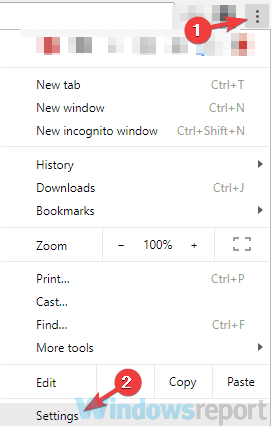
- Desplácese hacia abajo y haga clic en el Avanzado botón.
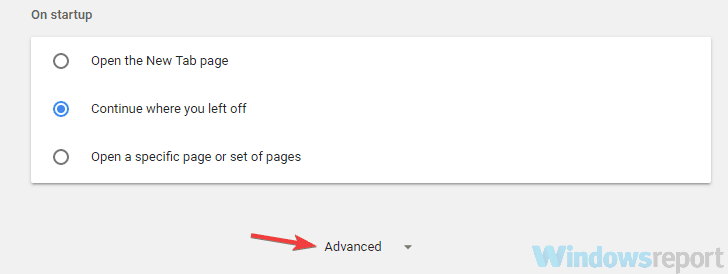
- Desplácese hacia abajo hasta Intimidad sección y deshabilitar Navegación segura característica.
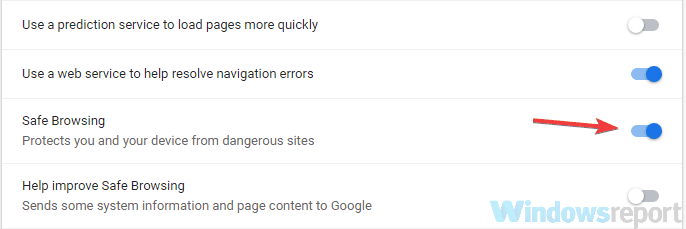
Ejecute un análisis del sistema para descubrir posibles errores

Descarga Restoro
Herramienta de reparación de PC

Hacer clic Iniciar escaneo para encontrar problemas de Windows.

Hacer clic Repara todo para solucionar problemas con tecnologías patentadas.
Ejecute un escaneo de PC con la herramienta de reparación Restoro para encontrar errores que causen problemas de seguridad y ralentizaciones. Una vez que se completa el escaneo, el proceso de reparación reemplazará los archivos dañados con archivos y componentes nuevos de Windows.
Advertencia - visitar este sitio web puede dañar su computadora El mensaje suele aparecer en Google Chrome y es causado por la función de Navegación segura.
Esta función es bastante útil, ya que escaneará los sitios web que está intentando visitar y, si un sitio web específico tiene un código malicioso, recibirá este mensaje.
Sin embargo, siempre puede deshabilitar la función de navegación segura si lo desea. Para hacer eso, simplemente siga los pasos anteriores.
Después de hacer eso, debería poder acceder a cualquier sitio web sin este mensaje. Tenga en cuenta que al deshabilitar esta función puede poner en riesgo su sistema.
Como regla general, se recomienda deshabilitar esta función solo cuando visite sitios web familiares y seguros.
Tenga en cuenta que otros navegadores también tienen funciones similares, por lo que no usa Chrome, asegúrese de revisar la sección de privacidad en su navegador y deshabilite la función de Navegación segura.
4. Reinstalar el navegador

Según los usuarios, el Advertencia - visitar este sitio web puede dañar su computadora El mensaje puede aparecer a veces si tiene algún problema con su navegador.
Este mensaje suele aparecer en sitios web problemáticos, pero si ve este mensaje con frecuencia, incluso en sitios web que solía visitar con frecuencia, el problema podría ser su instalación.
Para solucionar este problema, los usuarios sugieren reinstalar su navegador. Hay varias formas de desinstalar su navegador, pero quizás la mejor sea usar un software de desinstalación como IOBit Uninstaller.
Para eliminar por completo una aplicación, es importante eliminar todos sus archivos y entradas de registro, ya que pueden causar ciertos problemas.
⇒ Descarga IObit Uninstaller PRO gratis
Nota del editor:Este artículo continúa en la página siguiente.
 ¿Sigues teniendo problemas?Arréglelos con esta herramienta:
¿Sigues teniendo problemas?Arréglelos con esta herramienta:
- Descargue esta herramienta de reparación de PC Excelente en TrustPilot.com (la descarga comienza en esta página).
- Hacer clic Iniciar escaneo para encontrar problemas de Windows que podrían estar causando problemas en la PC.
- Hacer clic Repara todo para solucionar problemas con tecnologías patentadas (Descuento exclusivo para nuestros lectores).
Restoro ha sido descargado por 0 lectores este mes.


